Comprendre le dossier Vidéos
Il existe plusieurs dossiers «système personnel» inclus dans Windows qui servent de référentiels pratiques pour différents types de fichiers multimédias. Certains de ces dossiers incluent: Images, Musique et Vidéos. Selon la façon dont vous avez personnalisé votre menu Démarrer, des liens vers ces dossiers peuvent apparaître dans votre menu Démarrer. Si vous cliquez sur l’option Vidéo dans le menu Démarrer, Windows ouvre une fenêtre de l’Explorateur pour afficher la bibliothèque Mes vidéos. Cette bibliothèque utilise par défaut l’emplacement suivant sur votre système (remplacez <user> par le nom d’utilisateur approprié sur le système):
C:\Users\<user>\Video
Notez que dans Windows 7, Vidéos est une bibliothèque, ce qui signifie que vous pouvez y ajouter d’autres répertoires tout en laissant les fichiers vidéo réels à leur emplacement actuel. (Dans Windows 10, votre dossier Vidéos est stocké dans une bibliothèque et vous pouvez trouver vos bibliothèques vers le bas de l’Explorateur de fichiers.) Pour ce faire, cliquez sur le lien Vidéos dans le menu Démarrer, puis sur le lien Emplacements lorsque l’explorateur la fenêtre se lève. (Le lien Emplacements est situé en haut de la fenêtre, juste sous les mots «Vidéothèque».) Windows affiche la boîte de dialogue Emplacements de la vidéothèque. (Voir la figure 1.)
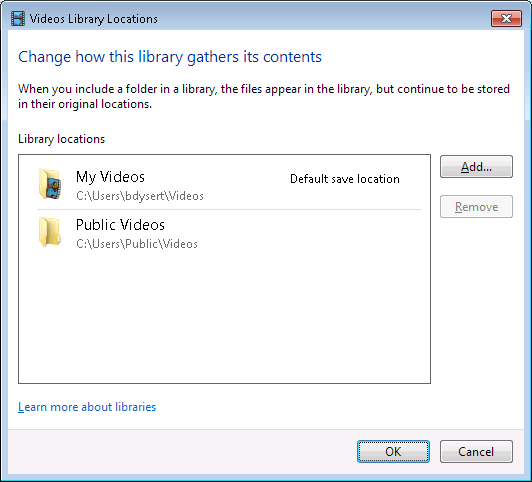
Figure 1. Ajout d’un autre emplacement à la bibliothèque de vidéos.
Vous pouvez ensuite cliquer sur le bouton Ajouter pour ajouter un autre emplacement à cette bibliothèque. (Les bibliothèques Windows sont couvertes par une autre astuce.)
Une autre fonctionnalité intéressante est que Vidéos est une bibliothèque, ses fonctionnalités de recherche et d’organisation sont conçues pour fonctionner sur les métadonnées de son contenu. Par exemple, si vous accédez à la bibliothèque Vidéos et cliquez sur la liste déroulante Réorganiser par, Windows vous propose des choix appropriés pour travailler avec des fichiers vidéo. (Voir la figure 2.)
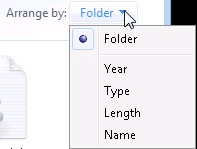
Figure 2. Organisation du contenu de la bibliothèque de vidéos par métadonnées.
De même, si vous souhaitez effectuer une recherche dans la bibliothèque de vidéos, cliquez sur la zone de recherche Windows et Windows vous présente des options de recherche adaptées aux fichiers vidéo. (Voir la figure 3.)
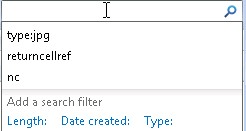
Figure 3. Recherche du contenu de la bibliothèque de vidéos par métadonnées.
Ici, vous voyez que vous pouvez effectuer une recherche par durée de vidéo, date de création ou type.
Cette astuce (12860) s’applique à Windows 7, 8 et 10.